时间:2023-03-02 18:29:33来源:本站整理作者:点击:
不管是台式电脑或者笔记本电脑,在一般情况下Win 10系统右下角的任务栏中都会显示着时钟时间图标,但是有可能在用户的误操作之下把这个时钟图标给整丢了,如果遇到这种情况应该要怎么操作才能够找回来?今天小编就给各位小白用户分享一下Win 10电脑桌面时钟图标不见了该怎么恢复的解决步骤。
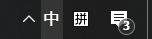
1、首先,打开“Windows设置”窗口,并选择“个性化”;
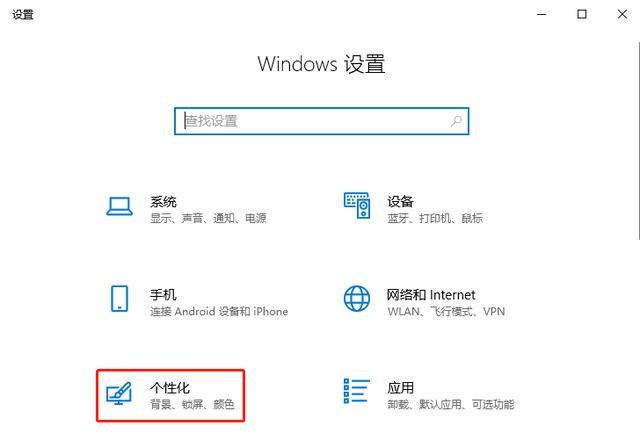
2、然后,在“个性化”窗口中,选择左侧的“任务栏”,并在右侧中找到且点击“打开或关闭系统图标”;
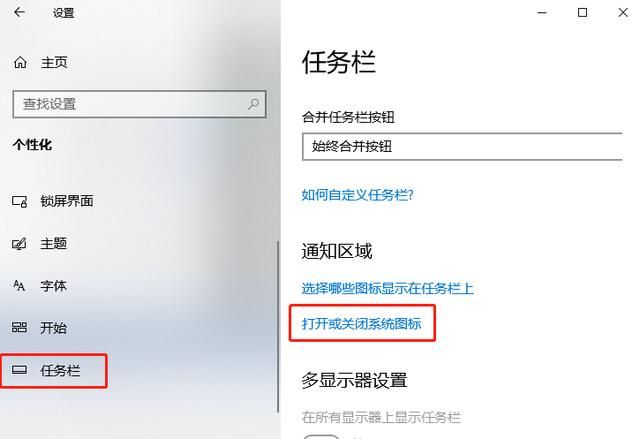
3、接着,在弹出的“打开或关闭系统图标”窗口中,找到并点击开启“时钟”;
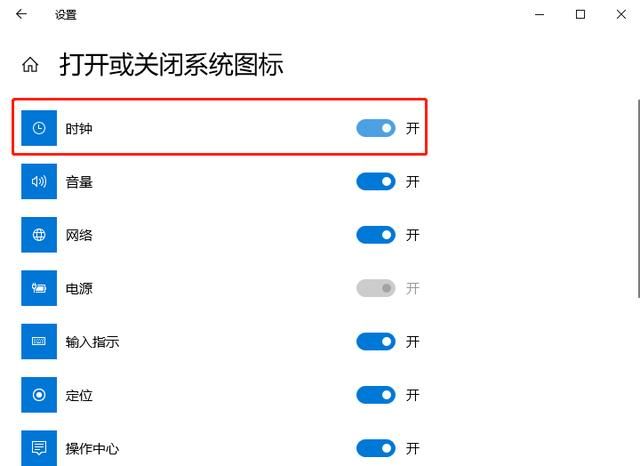
4、这样就找回时钟图标了;

5、以上就是关于Win 10电脑桌面时钟图标不见了怎么恢复的步骤,希望对小伙伴们有帮助。
,父母家暴对孩子的影响,如何处理夫妻感情中的家庭暴力?父母家暴对孩子的影响,如何处理夫妻感情中的家庭暴力?
林志玲登上11月杂志封面,做妈妈之后成为幸福的代名词“关公”陆树铭因病去世,网爆大衣哥亲往西安悼念,被赞有情有义关注公益慈善可以在哪里查询全国慈善组织的公开信息 蚂蚁庄园1月12日答案《卿卿日常》24节气姑娘结局是什么_《卿卿日常》24节气姑娘离开老三了吗Copyright 2022-2026 feiyundao.com 〖妃孕岛〗 版权所有 陕ICP备2022000637号-4
声明: 本站文章均来自互联网,不代表本站观点 如有异议 请与本站联系 本站为非赢利性网站 不接受任何赞助和广告